Tutorial Install Phyton Di Windows 10 8 7
Jasa Pembuatan Web Php
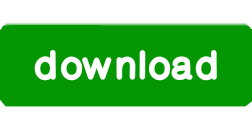
Bagi Anda yang sebelumnya terbiasa membuat aplikasi java menggunakan netbean dan C++, membuat aplikasi berbasis phyton tidaklah sulit. Bagi para pemula yang mau mencoba membuat aplikasi berbasis phyton maka pertama kali yang harus dilakukan adalah install aplikasi phyton.
Untuk memulai aplikasi phyton, pertama ada dua software yang harus Anda Install di Windows Anda, pertama aplikasi phyton/ dan kedua jetlbrains.
Untuk download phyton di Windows dapat Anda unduh di situs phyton power. Di sana Anda pilih Phyton 3.8.5. Sekarang phyton sudah rilis versi 385. Untuk sekarang ukuran file software tidak terasa terlalu besar, yaitu 25 MB. Berbeda dengan dulu, ukuran 25 MB itu bisa lama proses unduhnya.
Selanjutnya Anda Install Aplikasi tersebut. Dan lihat spek sistim operasi pc atau laptop Anda. Jika Ram pc atau laptop Anda berkapasitas 2 GB ke bawah, maka proses install Phyton 3.8.5 pilih 32 bit.
Jika RAM pc atau laptop Anda berkapasitas 4 GB ke atas, perangkat sistim operasi menggunakan 64 bit. Maka pilih 64 Bit pada saat proses Install Phyton 3.8.5.
Langkah selanjutnya install software jetlbrains. Aplikasi ini dapat diunduh di situs https://www.jetbrains.com/pycharm/download/.
Di halaman https://www.jetbrains.com/pycharm/download/ ada dua pilihan aplikasi. Anda dapat memilih jetlbrains community tidak yang trial. Kapasitas file software tidak besar, yaitu 10 MB.
Kemudian intall JetBrains di Windows. Ikuti setiap langkah proses install. Klik next - next dan seterusnya next, jika tidak ada alternative pilihan hingga finish.
Setelah keduanya selesai Anda install di pc atau laptop Anda, Anda dapat langsung mencoba membuat sebuah aplikasi atau mencoba mengenali setiap fitur didalam.
Menampilkan content berbasis phyton sama seperti di java, yaitu menambahkan "print". Contohnya print("Hello"), maka akan tampil "Hello".
Demikian tutorial install aplikasi phyton. Nanti selanjutnya akan dibuat artikel membuat aplikasi dengan menggunakan phyton, fungsi script, if, else dan lain - lain pada aplikasi phyton
Semoga informasi ini bermanfaat.










No comments:
Post a Comment